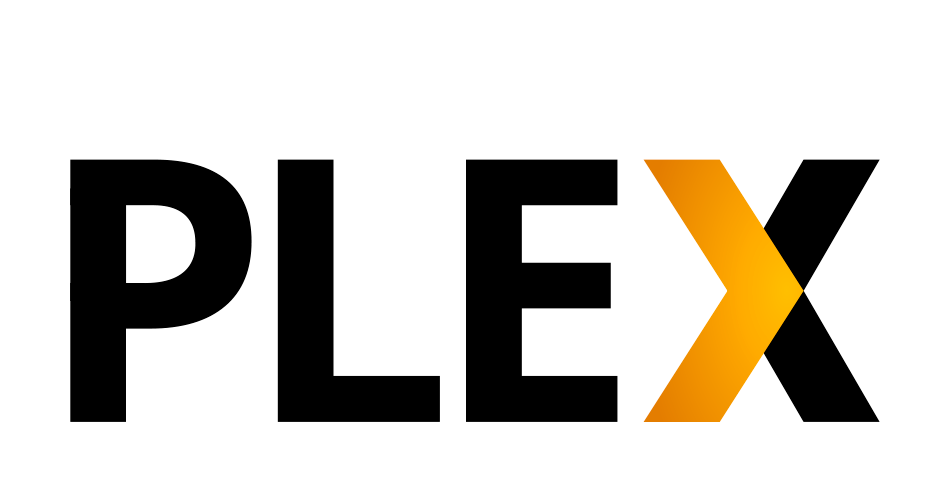PMS(Plex Media Server) – это медиа-комбайн, призванный организовать и систематизировать коллекции фильмов, сериалов, музыки, фото. Обеспечить их доступность в любом месте, где есть интернет. Воспроизвести на любом устройстве, будь то мобильный гаджет, персональный компьютер, или смарт ТВ.
Введение
Зачем этот Plex, если есть Kodi? Ответ кроется на поверхности, эти два продукта хоть и выходцы XBMC и схожи основным функционалом, но имеют разное предназначение. Kodi – домашний кинотеатр(то есть локальный) со всеми его вытекающими плюсами и минусами, а Plex стримминговый сервис, позволяющий с помощью собственной оболочки получить удаленный доступ к медиаколлекции и преобразовать(транскодировать) качество потока под любой девайс.
Подготовка
Данная статья описывает процесс установки PMS(Plex Media Server) и клиентской части на домашний сервер на OS Unraid 6.8.3 с встроенным GPU.
Без PlexPass транскодинг работать не будет(не зависит от репозитория), просмотр контента в таком случае возможен только в оригинальном качестве.
Рассчитана на пользователя, который уже обзавелся белым статическим IP для своего NAS, а также проведена работа с шарами как описано в статье о Deluge. Для автоматизации добавления контента рекомендую ознакомиться со статьями:
- Deluge — установка торрент клиента
- Jackett — создаем личный лист торрент-трекеров
- VPN и Proxy
- Radarr — установка плагина для фильмов
- Sonarr – установка плагина для сериалов
Установки в go файле
Для работы аппаратного транскодинга необходимо чтобы у контейнера Plex был доступ к GPU.
Некоторые необходимые действия уже выполнены в частях 1 и 3. Осталось отредактировать go файл на флешке самого анрейда.
Расположен он по пути /boot/config/go
Получить доступ к папкам загрузочной флешки не составит большого труда, переходим на вкладку MAIN, находим в разделе Boot Devices нашу флешку и кликаем по надписи Flash
В открывшемся окне настроим доступность по SMB.
Применяем настройки APLLY. Теперь доступ к файлу обеспечен и внести изменения не составит труда, например WinSCP, MC или Cloud Commander.
Вписываем содержимое в Ваш файл go
#Setup drivers for hardware transcoding in Plex
modprobe i915
chown -R nobody:users /dev/dri
chmod -R 777 /dev/dri
# Start the Management Utility
/usr/local/sbin/emhttp &Сохраняем, обязательно перезапускаем NAS чтобы изменения вступили в силу. Далее переходим в терминал анрейда ls /dev/dri
Если все выполнено верно, то в терминале будет следующее:
Linux 4.19.107-Unraid.
Last login: Wed Jul 15 16:17:05 +0300 2020 on /dev/pts/1.
root@unRAID:~# ls /dev/dri
by-path/ card0 renderD128
root@unRAID:~#
Установка контейнера
Необходимо найти и установить пакет из репозитория Community Applications. В поиске вводим Plex. Я предпочитаю контейнер от linuxserver.
Переходим к настройке и заполнению обязательных полей для корректной работы. Обычно это поля с *
- Extra Parameters:
--device /dev/dri:/dev/driвписываем, если на NAS встроенное GPU, то есть нет внешней видео карты.
Остальные параметры первой части остаются по умолчанию. Переходим ко второй части.
Параметры на скриншоте по умолчанию, вносить изменения не требуется. Переходим к третьей части.
Настраиваем директории контента доступные PMS.
С течением некоторого времени у меня накопилось достаточно разношерстного контента, который я и моя семья, а также друзья смотрим исключительно через PLEX.
Для первоначальной настройки и проверки работоспособности, достаточно одной, например Movies, остальные пути можно прописывать по мере пополнения медиатеки.
- Name: имя контента, задать можно произвольно, но главное, чтобы было понятно, что там, обычно название контента.
- Container Path: как будет Plex идентифицировать путь для Movies.
- Host Path: путь, где хранится контент Movies на NAS сервере.
Для понимания, задав путь где лежат фильмы на сервере Host Path, в контейнере PLEX этот путь будет выглядеть как значение в Container Path. Нагляднее будет показано позже при создании библиотек в самом PMS.
Нажимаем SAVE и переходим к четвертой части.
- Trancode: временная папка для транскодирования потока.
- GPU: даем доступ Plex к драйверам встроенного видеоадаптера.
- Nvidia Visible Devices: настройка для видеокарт Nvidia. У меня встроенное GPU в процессор, поэтому оставляю пустым.
Нажимаем SAVE и идем дальше.
После заполнения данных нажимаем APPLY. В следующем окне будет информация о выполненных операциях по установке с учетом введенных данных.
Нажимаем DONE, переходим на вкладку DOCKER, видим установленный контейнер Plex, заходим в WebUI для дальнейшей настройки.
Настройка Plex Media Server
В WebUI PMS предложит создать аккаунт, процедура регистрации простая и не отнимет много времени.
Выбрать имя серверу(произвольно) и добавить библиотеки с контентом(пропускаем).
После процедуры первоначальной настройки нас встречает пустой главный экран(у меня уже заполнен контентом).
Ищем в правом верхнем углу значок настроек
Аккаунт
Содержит информацию о Вашем аккаунте, состоянии подписки, информацию о платежах. Можно установить аватар, с фото профиля будет симпатичней, а также имя пользователя, пароль, почта указанная при регистрации аккаунта.Тут же настраивается локальная принадлежность, выставляем предпочитаемый язык – русский для оболочки, звука, субтитров.
Рекомендую связать Вашу учетную запись с Google и отключить новостную рассылку, чтоб спам не закидывали.
Сетевые библиотеки
Полностью отключаю все пункты за ненадобностью, данный контент не локализован и вообще предназначен для забугорных пользователей, но если интересно посмотреть передачи и контент на английском языке, то можно опробовать. Контент удобно разбит на категории и разобраться не составит труда.
Авторизованные устройства
Содержит список устройств которые получили доступ к контенту в Вашем Plex. Имеется сортировка по типу устройства.
Вебхуки
До конца не разобрался, но это для интеграции с умным домом и выполнения сценариев по заданным условиям, более детально предлагают ознакомиться с документацией на официальном сайте.
Пользователи и общий доступ
Категория содержит установки для пользователей, можно создавать локальных и курируемых юзеров и управлять данными, которые им доступны. Для понимания:
- Локальные пользователи – это те, которые проживают с Вами и имеют доступ к тем же устройствам, что и Вы. Такие пользователи будут отображаться на главном экране при входе в систему и им можно сделать быстрый вход по PIN.
- Курируемые пользователи – это друзья или знакомые, которые не проживают вместе с Вами. Эта категория юзеров не отображается на стартовом экране выбора, и их необходимо более тщательно настроить, давая доступ только к отдельным папкам.
Абсолютно всем юзерам необходимо создать аккаунт, после отправить ссылку-приглашение, после подтверждения которой, можно будет настроить права на каждую папку.
Plex WEB – Основные | Качество | Отладка | Плеер
Данная категория содержит настройки только для веб интерфейса. Им особо не пользуюсь. Мои настройки выглядят так:
Настройки сервера – Основные
Данная категория содержит имя сервера, версию, настройки ведения логов и журналирования.
Состояние – Панель | Предупреждения | Синхронизация | Преобразования
Данная категория содержит данные мониторинга работы сервера.
- Панель – содержит данные в графическом исполнении о сетевой активности, нагрузке на процессор, занятую RAM память. Так же есть топ по активности пользователей, и топ просмотренного контента.
- Предупреждения – сведения активности в виде списка.
- Синхронизация – ручной запуск и список синхронизированных данных с мобильным устройством.
- Преобразования – Plex может оптимизировать видео контент по заготовленным пресетам: смартфон, планшет, тв.
Удаленный доступ
Настройки удаленного доступа к Вашему серверу Plex. Стандартный порт указан 32400 и его необходимо открыть на роутере, по желанию можно поменять на любой необходимый, достаточно поставить галочку и Вручную указать внешний порт. Не забыть применить настройки. Об успешном подключении сигнализирует надпись Полностью доступен извне вашей локальной сети.
Агенты
В данной категории собраны агенты для каждого типа контента, которые будут использованы для сбора информации: мета описание, обложки, превью и тд.
В целом стандартных TheTVDB и TheMovieDatabase хватает с лихвой, но не все подтягивается на русском языке. Для использования и подключения других агентов необходимо скачать их для определенного контента и подключить.
Я использую Кинопоиск (на момент 15.07.20 для сериалов не подходит – баги) и HamaTV (подходит для Аниме)
Перед установкой и настройкой новых агентов, рекомендую попробовать использовать стоковые, и если их действительно будет не хватать, то прибегать к установке новых.
Для установки и добавления новых агентов необходимо перейти по ссылке выше и скачать архив с крайней версией плагина. Далее воспользовавшись любым файловым менеджером пройти по пути
/mnt/user/appdata/plex/Library/Application Support/Plex Media Server/Plug-insИ скопировать содержимое архива, затем удалить из названия папки -master, оставив в названии только ИМЯПЛАГИНА.BUNDLE
Рестарт контейнера Plex – обязателен. После этого агенты будут доступны для выбора и настройки. Настраивать лучше индивидуально для каждой библиотеки, но об этом чуть позже.
Библиотека
Общие настройки библиотеки. Описание пунктов тут излишне, можно просто скопировать со скринов и по необходимости доделать под себя.
Подключаемые модули
Можно подключить базу локальных данных из iTunes.
Сеть
Настройки сети. Отключаю IPv6, остальное по умоллчанию.
Перекодировщик
Из важных настроек необходимо указать Временную папку для перекодировщика(настройка контейнера часть 4 tmp->transcode), поставить галочку на использование аппаратного ускорения. Прикладываю скриншот.
Языки
Настройки языковых предпочтений.
DLNA
Настройки DLNA.
Запланированные задачи
Настройки расписания системных задач PMS(Plex Media Server)
Дополнительно
Дополнительные настройки, основная часть посвящена трейлерам видео контента.
Библиотеки
Одна из важнейших вкладок. Именно тут формируются библиотеки локального контента. Основное окно простое, содержит список библиотек и кнопки добавления и сканирования.
Для добавления библиотеки нажимаем
Далее добавляем папки. Пути соответствуют указанным в настройках контейнера часть 3.
Далее настройка библиотеки и агента к ней во вкладке дополнительно. Мои настройки для фильмов выглядят следующим образом:
Далее нажимаем кнопку
Остальные библиотеки добавляются по аналогии с фильмами. Меняются только пути(не забыть добавить в контейнере), названия библиотек и агенты.
Оптимизированные версии
Данный пункт настроек дублирует вкладку Преобразования
Прямой эфир и запись
Есть возможность подключить IPTV и записывать телепередачи и другой контент.
Исправление проблем
Если удаляются или заменяются большие объемы данных, то на этой вкладке можно прожать оптимизацию базы данных, отчистку сопоставлений. Также если возникают некоторые проблемы с воспроизведением есть возможность просмотреть логи на предмет ошибок.
Консоль
Журнал системных операций.
Подключаемые модули
Существуют дополнения, которые устанавливаются как и агенты копированием папки с переименованием. Часть из них имеют настройки, которые будут отображены именно в этом разделе настроек.
Структура папок и нейминг медиа-контента
Для точного определения с загрузкой мета-данных, обложек и прочей информации, необходимо правильно располагать и именовать файлы, оригинал можно прочесть на сайте программы.
Как выглядит это у меня:
Дополнительная информация
По аналогии с третьей частью можно добавлять любые папки с медиа контентом. У меня подключены папки фото и видео с телефона. Облачное хранилище Nextcloud вытягивает из данные, складывает их в папки на NAS. Подключив эти папки в PLEX, могу просматривать контент на разных устройствах, например на смарт тв.
Итог
После настройки и добавления библиотек, нужно установить клиенты Plex на телевизор, смартфон, планшет на любой операционной системе и начать просмотр любимого медиа-контента. Данный комбайн сопоставим по функционалу с Netflix, с одной оговоркой, данные должны быть скачены на NAS. Считаю, что конкурентов у данного софта(у счетом всех особенностей) нет.
Существуют альтернативы в виде Emby и Jellyfin. Первый попроще, с минимальным количеством настроек, второй полностью бесплатен. В любом случае я попробовал все и остановился именно на Plex Media Server.
На момент написания статьи версия PMS – 1.19.4.2935